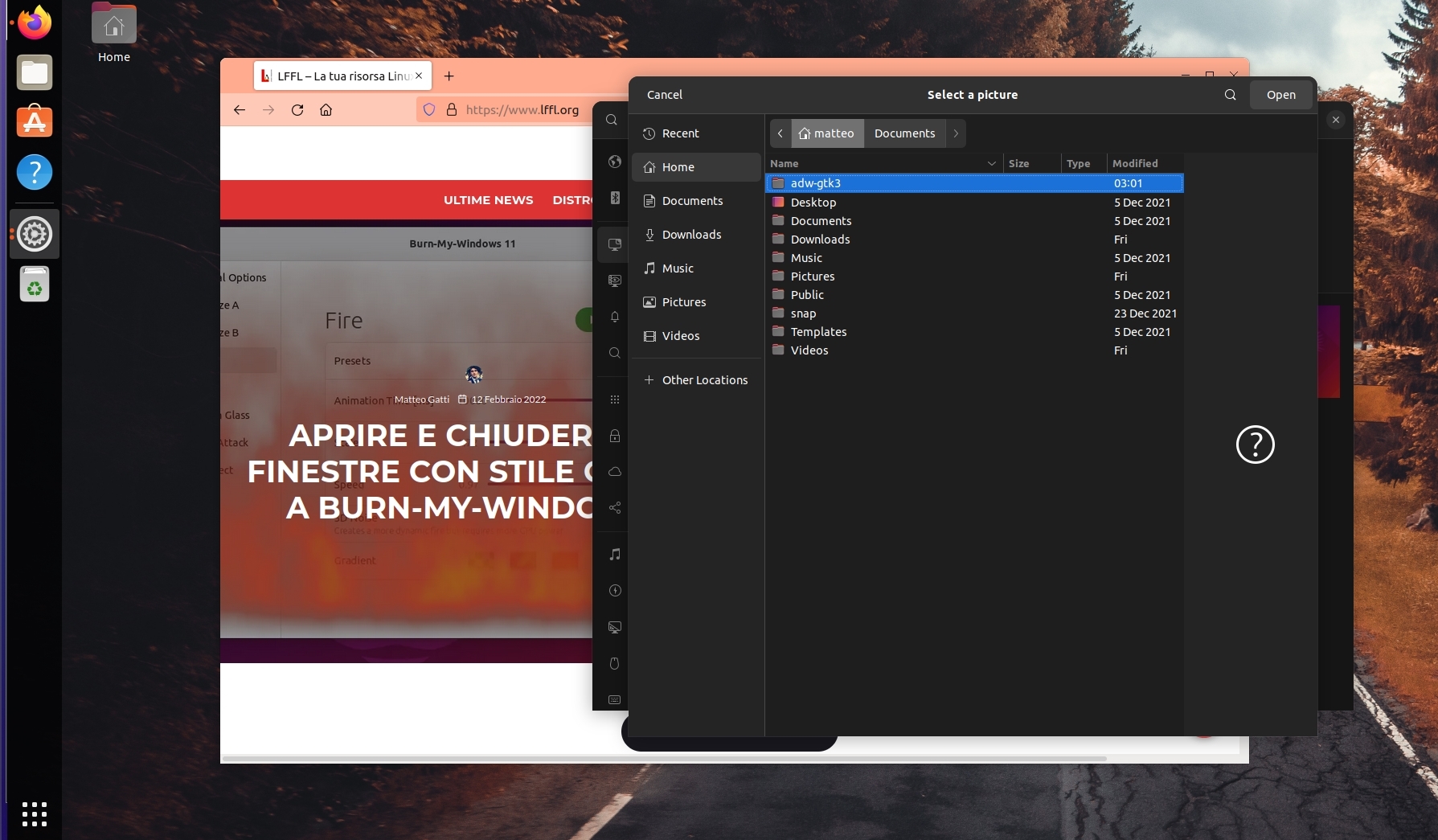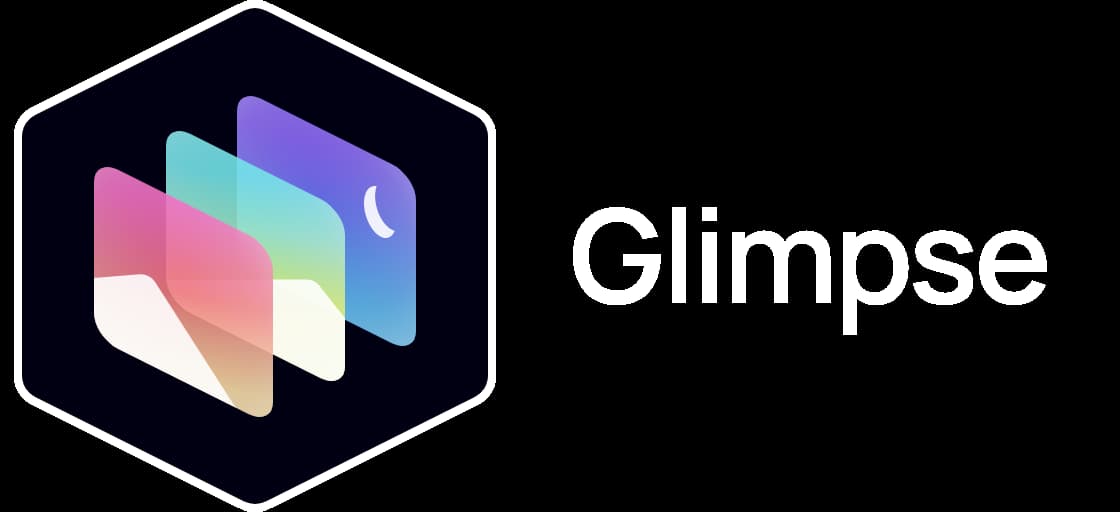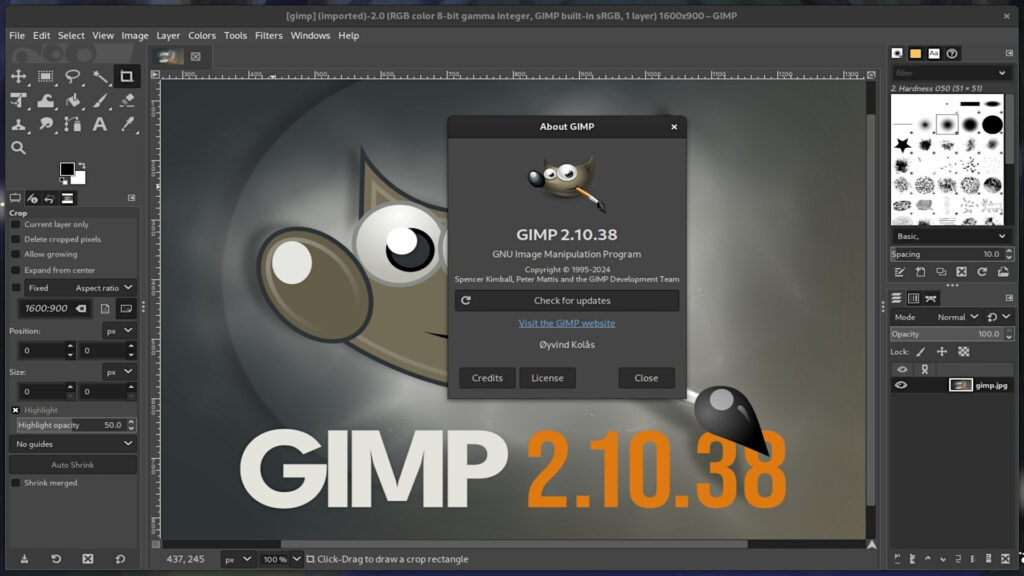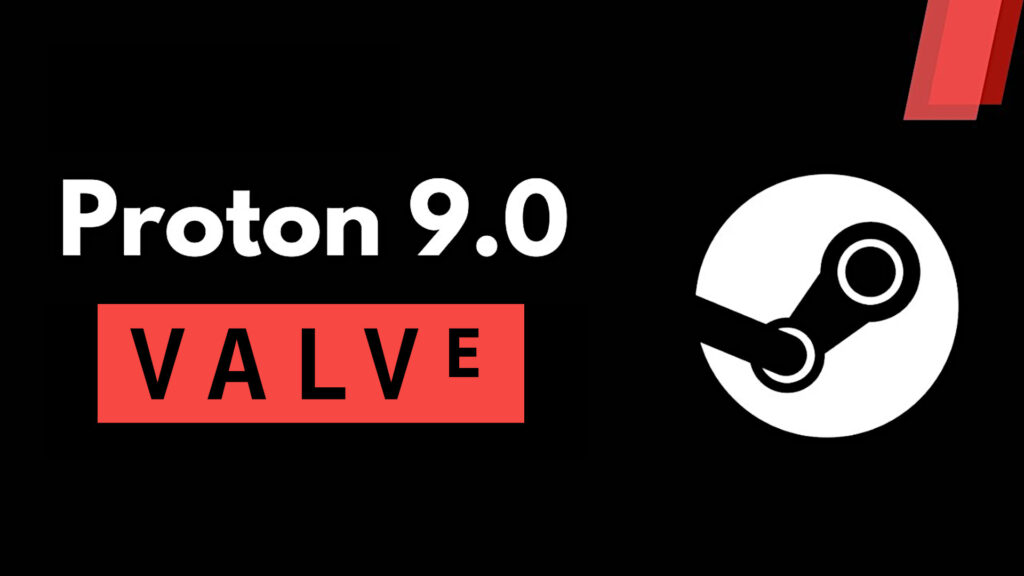[GUIDA] Come installare e configurare MySQL su Ubuntu
![[GUIDA] Come installare e configurare MySQL su Ubuntu 1 MySQL artistic logo](https://www.laseroffice.it/img/Blog/2021/MySQL.jpg)
Ultimo aggiornamento:2 Giugno 2021
In questa breve guida vediamo come procedere per installare MySQL su Ubuntu e per effettuare una prima configurazione di base. Tutti i passaggi indicati di seguito sono validi per Ubuntu Server 20.04 LTS ma estendibili a qualsiasi versione recente di Ubuntu.
Tutti sapete cos’è MySQL e se siete arrivati a leggere questa guida è perché sapete bene di cosa avete bisogno. Per questo, bando ai preamboli: entriamo subito nel vivo.
MySQL su Ubuntu
Prima di installare MySQL, assicuratevi che il vostro sistema sia aggiornato con i pacchetti più recenti.
Date da linea di comando del terminale:
sudo apt update
e
sudo apt upgrade
Quando tutti i pacchetti sono installati date:
sudo reboot
MySQL è disponibile nei repository predefiniti di Ubuntu Linux. Per installarlo vi basterà dare:
sudo apt install mysql-server
Questo comando installa tutti i componenti necessari per configurare MySQL su Ubuntu.
Per verificare la versione MySQL installata date:
mysql-- version
In Ubuntu, il servizio MySQL viene avviato automaticamente una volta installato il server MySQL.
Per verificare se il servizio MySQL è avviato o meno, eseguite il seguente comando:
sudo systemctl status mysql
Se l’installazione è andata a buon fine avrete in risposta diverse informazioni tra cui lo Status: “Server is operational”.
Se per qualche motivo il servizio non si fosse avviato potete forzarne l’avvio dando:
sudo systemctl start mysql
Per riavviare il servizio in caso di anomalie date:
sudo systemctl restart
Potete consentire a MySQL di avviarsi automaticamente dando:
sudo systemctl enable mysql
Configurazione
Per impostazione predefinita, la password root di MySQL è settata a blank, configurazione assolutamente sconsigliata in ambienti di produzione. Per fare le cose fatte bene è necessario impostare un utente amministrativo del database protetto da una password sicura. MySQL offre uno script, chiamato
mysql_secure_installation
che consente di rimuovere le impostazioni predefinite non sicure, proteggendo il database. Lo script si occupa di:
- Attivare il VALIDATE PASSWORD COMPONENT permettendovi di settare una policy per la password
- Rimuovere gli utenti anonimi
- Disabilitare l’accesso da remoto
- Gestire i privilegi
Dando:
sudo systemctl start mysql
verrete collegati al DB e vi verrà subito chiesto di impostare il VALIDATE PASSWORD PLUGIN
Questo componente si occupa di controllare la robustezza della password e consente agli utenti di impostare solo password sufficientemente robuste. Se scegliete di utilizzarlo vi verrà chiesto di scegliere un livello di policy per la vostra password. Sono disponibili tre criteri per la scelta della pwd: bassa, media e forte. Ad esempio, se optate per la scelta intermedia dovrete impostare una password con almeno 8 caratteri, inclusi un numero, lettere minuscole, maiuscole e un carattere speciale. Scelta la policy vi verrà chiesto di settare la password, cui verrà data una valutazione di robustezza. In questo modo abbiamo settato la password per MySQL.
Per accedere come root date:
sudo myqsl
e inserite la password per avere accesso al prompt.
A questo punto potete iniziare a creare i ruoli utente e i database per i vostri progetti.
Se avete bisogno di un aiuto potete accedere alla sezione help dando help o \h.
Seguiteci sul nostro canale Telegram, sulla nostra pagina Facebook e su Google News. Nel campo qui sotto è possibile commentare e creare spunti di discussione inerenti le tematiche trattate sul blog.
Fonte: https://www.lffl.org/2021/06/guida-come-installare-mysql-ubuntu.html
Se vuoi sostenerci, puoi farlo acquistando qualsiasi cosa dai diversi link di affiliazione che abbiamo nel nostro sito o partendo da qui oppure alcune di queste distribuzioni GNU/Linux che sono disponibili sul nostro negozio online, quelle mancanti possono essere comunque richieste, e su cui trovi anche PC, NAS e il ns ServerOne. Se ti senti generoso, puoi anche donarmi solo 1€ o più se vuoi con PayPal e aiutarmi a continuare a pubblicare più contenuti come questo. Grazie!
Hai dubbi o problemi? Ti aiutiamo noi!
Se vuoi rimanere sempre aggiornato, iscriviti al nostro canale Telegram.Se vuoi ricevere supporto per qualsiasi dubbio o problema, iscriviti alla nostra community Facebook o gruppo Telegram.
Cosa ne pensi? Fateci sapere i vostri pensieri nei commenti qui sotto.
Ti piace quello che leggi? Per favore condividilo con gli altri.






![[GUIDA] Come installare e configurare MySQL su Ubuntu 2 sharing-caring-1](https://www.lffl.org/wp-content/uploads/2018/02/sharing-caring-1.png)